- Baza wiedzy
- Konto i ustawienia
- Zarządzanie kontem
- Konfiguracja i logowanie za pomocą kluczy dostępu
Konfiguracja i logowanie za pomocą kluczy dostępu
Data ostatniej aktualizacji: 8 lipca 2025
Dostępne z każdą z następujących podpisów, z wyjątkiem miejsc, w których zaznaczono:
Klucze dostępu stanowią bezpieczną alternatywę dla haseł. Klucze dostępu wykorzystują poświadczenia klucza publicznego i prywatnego, aby bezpiecznie umożliwić logowanie się na konto za pomocą kompatybilnego urządzenia z danymi biometrycznymi, kodem PIN lub menedżerem haseł. Są one w pełni obsługiwane przez trzy główne platformy (np. Google, Apple i Microsoft), a także wszystkie główne menedżery haseł innych firm i tokeny sprzętowe zgodne z FIDO2, takie jak Yubikey.
Dlaczego Klucz dostępu
Klucze dostępu to przyszłość uwierzytelniania. Przyszłość, która radykalnie zmniejsza ryzyko naruszenia konta z powodu kradzieży danych uwierzytelniających. Rozwiązuje wszystkie bolączki związane z hasłem:
- Nie musisz pamiętać hasła.
- Istnieje relacja 1:1 między kluczem dostępu a witryną internetową lub usługą (brak ryzyka ponownego użycia na wielu platformach).
- Jest kompatybilny z różnymi urządzeniami i platformami, synchronizując się z kontami platform, takich jak Google (Android) i Apple (iOS, MacOS) lub menedżer haseł.
- Jest z natury wieloczynnikowa, łącząc coś, co masz i coś, czym jesteś. Eliminuje to potrzebę stosowania starszych metod uwierzytelniania dwuskładnikowego, które powodują wiele tarć wśród użytkowników.
Jak używać kluczy dostępu w HubSpot?
Skonfiguruj klucz dostępu dla osobistego loginu
Aby skonfigurować klucz dostępu używany do logowania się na konto:
- Na koncie HubSpot kliknij settings ikonę ustawień w górnym pasku nawigacyjnym.
- W menu na lewym pasku bocznym przejdź do Ogólne > Bezpieczeństwo.
- Kliknij Skonfiguruj klucz dostępu.
- W zależności od ustawień, klucz dostępu zostanie wyświetlony natywnie na urządzeniu (np. MacOS, PC), za pomocą przeglądarki lub menedżera haseł.
- Potwierdź konfigurację klucza dostępu.
- Potwierdzony klucz dostępu zostanie wyświetlony w ustawieniach.

Jak używać kluczy dostępu na różnych platformach
W przypadku korzystania z wielu urządzeń (np. MacBooka i urządzenia z systemem Android) może być konieczne skonfigurowanie więcej niż jednego klucza dostępu. Aby skonfigurować dodatkowy klucz dostępu:
- Na koncie HubSpot kliknij settings ikonę ustawień w górnym pasku nawigacyjnym.
- W menu na lewym pasku bocznym przejdź do Ogólne > Bezpieczeństwo.
- Kliknij Dodaj kolejny klucz dostępu.
- W zależności od ustawień, klucz dostępu zostanie wyświetlony natywnie na urządzeniu (np. MacOS, PC), za pomocą przeglądarki lub menedżera haseł.
- Potwierdź konfigurację klucza dostępu.
- Dodany klucz dostępu zostanie wyświetlony w ustawieniach.

Logowanie za pomocą klucza dostępu na pulpicie
Jeśli masz skonfigurowany klucz dostępu, na ekranie logowania zobaczysz monit o zalogowanie się za pomocą klucza dostępu. Aby zalogować się przy użyciu klucza dostępu:
- Na ekranie logowania wprowadź swój adres e-mail i kliknij przycisk Dalej.
- Kliknij Zaloguj się za pomocą klucza dostępu.
- Potwierdź klucz dostępu za pomocą danych biometrycznych urządzenia, kodu PIN urządzenia lub monitu z menedżera haseł.
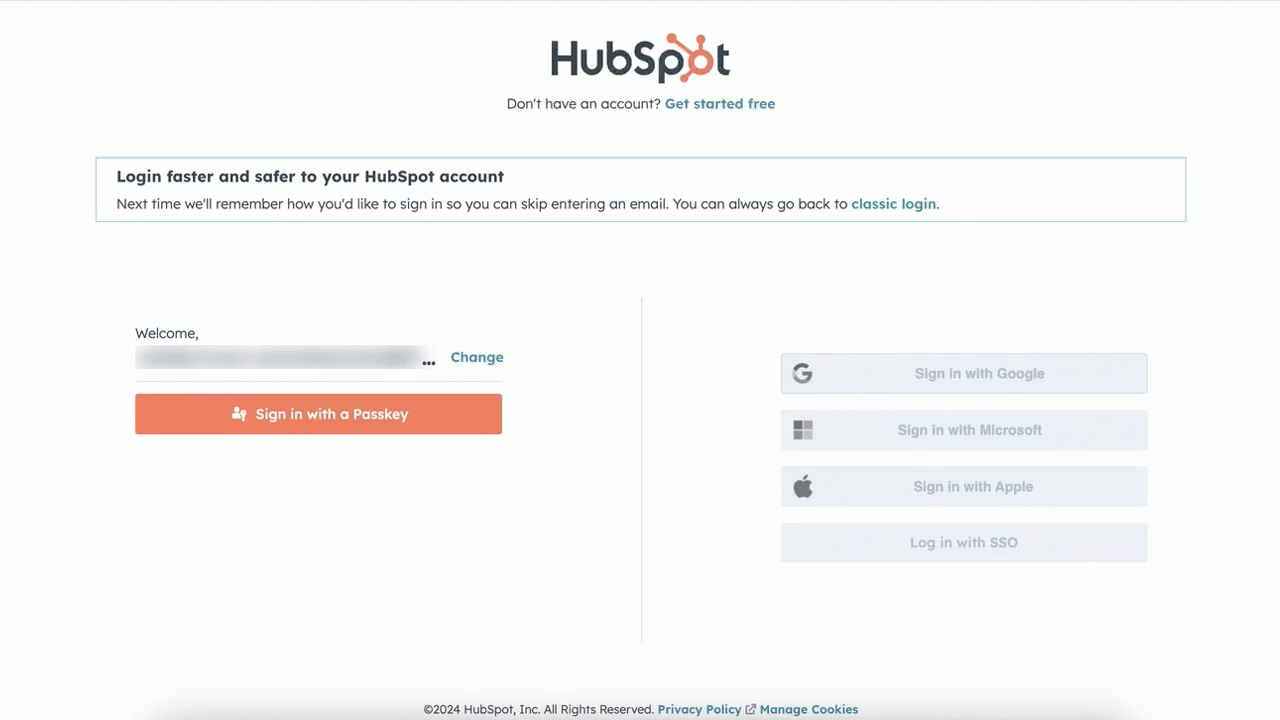
Zaloguj się za pomocą klucza dostępu w aplikacji HubSpot na iOS
Jeśli masz skonfigurowany klucz dostępu, na ekranie logowania w systemie iOS zobaczysz monit o zalogowanie się za pomocą klucza dostępu. Aby zalogować się za pomocą klucza dostępu w aplikacji HubSpot na iOS:
Uwaga: kluczy dostępu nie można skonfigurować na telefonie komórkowym, tylko na komputerze. Kluczy dostępu można jednak używać do logowania się za pośrednictwem komputera lub telefonu komórkowego.
- W aplikacji stuknij opcję Zaloguj się.
- Stuknij opcję Zaloguj się przy użyciu klucza dostępu.
- Potwierdź klucz dostępu za pomocą metody uwierzytelniania na urządzeniu mobilnym.
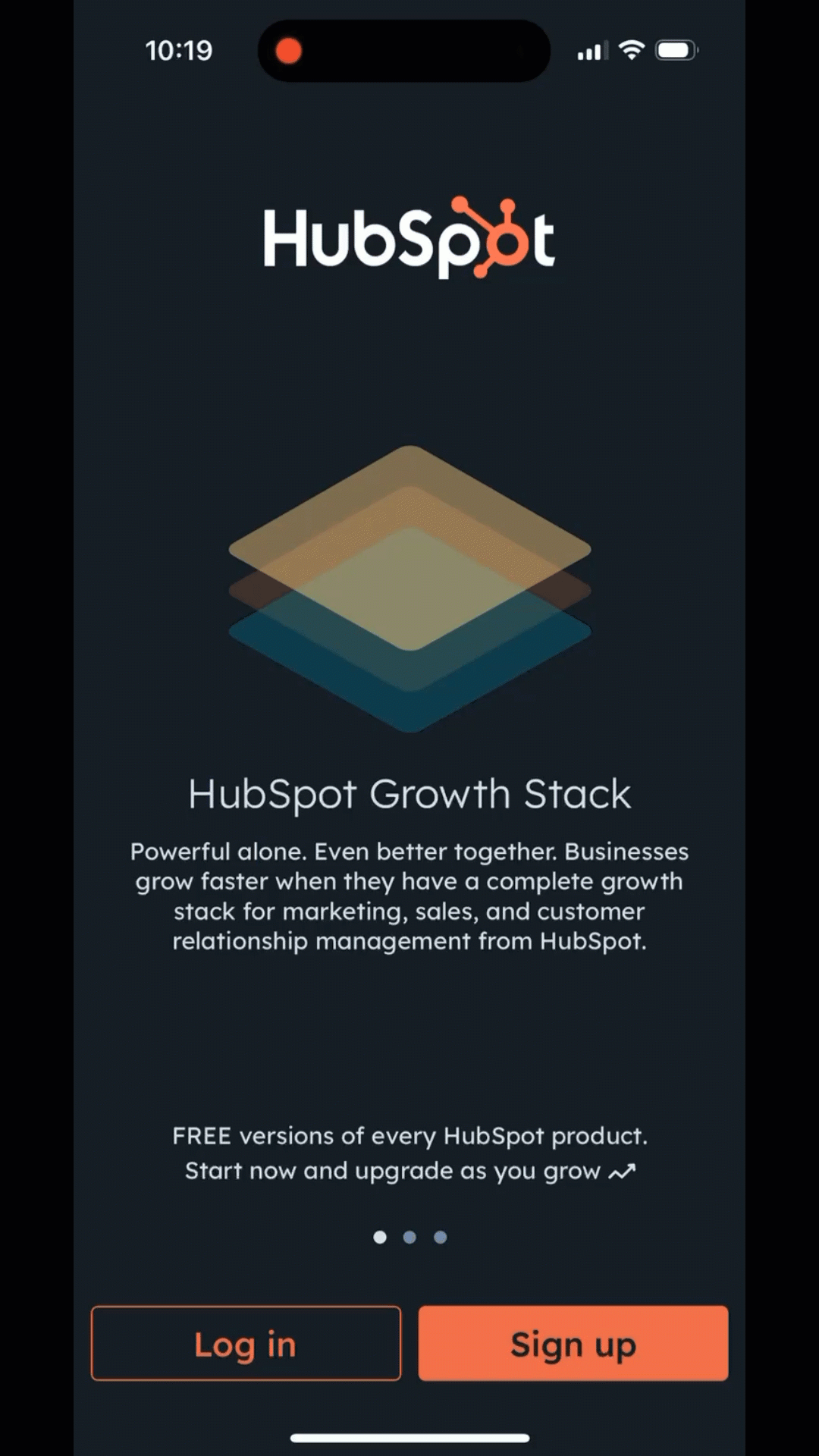
Zaloguj się za pomocą klucza dostępu w aplikacji HubSpot na Androida
Jeśli masz skonfigurowany klucz dostępu, na ekranie logowania w systemie Android zobaczysz monit o zalogowanie się za pomocą klucza dostępu. Aby zalogować się za pomocą klucza dostępu w aplikacji HubSpot na Androida:
Uwaga: kluczy dostępu nie można skonfigurować na telefonie komórkowym, tylko na komputerze. Kluczy dostępu można jednak używać do logowania się za pośrednictwem komputera lub telefonu komórkowego.
- W aplikacji stuknij opcję Zaloguj się.
- Stuknij opcję Zaloguj się przy użyciu klucza dostępu.
- Potwierdź klucz dostępu za pomocą metody uwierzytelniania na urządzeniu mobilnym.
Uwaga: wideo z logowania do systemu Android nie zostało dołączone ze względu na natywne ograniczenia prywatności w systemie Android dotyczące nagrywania ekranu podczas logowania. Doświadczenie logowania jest podobne do wideo iOS pokazanego powyżej.
Jak wymusić klucze dostępu jako metodę logowania dla użytkowników?
Administratorzy o rozszerzonych uprawnieniach mogą włączyć klucze dostępu jako opcję w dozwolonych metodach logowania, wymuszając na użytkownikach używanie kluczy dostępu do logowania.
Uwaga: podczas gdy klucze dostępu są w okresie BETA, co najmniej 1 dodatkowy typ logowania musi być wybrany jako dozwolona metoda logowania.
Aby włączyć metodę logowania za pomocą klucza dostępu dla użytkowników:
- Na koncie HubSpot kliknij settings ikonę ustawień w górnym pasku nawigacyjnym.
- W menu na lewym pasku bocznym przejdź do sekcji Bezpieczeństwo.
- Na karcie Logowanie, w sekcji Konfiguruj dozwolone metody logowania, kliknij, aby włączyć przełącznik.
- Zaznacz pole wyboru Klucz dostępu. Następnie kliknij przycisk Zapisz.
- W oknie dialogowym wybierz datę, od której metody logowania mają być ważność, a następnie kliknij Zapisz. W przypadku wybrania dzisiejszej daty jako daty wymuszenia, wymuszenie metody logowania może potrwać do 15 minut.
Użytkownicy, których dotyczy zmiana, otrzymają powiadomienie e-mail o tym, które metody logowania są dozwolone, oraz powiązaną z nimi datę egzekwowania. Następnym razem, gdy będą musieli się zalogować, będą ograniczeni do wymuszonych metod.
Często zadawane pytania
Skąd mam wiedzieć, czy mogę użyć klucza dostępu?
Prawie wszystkie obecne urządzenia i przeglądarki obsługują klucze dostępu. Dowiedz się więcej o szczegółowych informacjach na temat kompatybilności urządzeń i przeglądarek.
Czy mogę używać klucza dostępu na wielu urządzeniach?
Klucze dostępu są zaprojektowane tak, aby można je było synchronizować, co oznacza, że mogą obejmować ekosystem platformy. Jeśli korzystasz z laptopa Mac i masz iPhone'a, po skonfigurowaniu klucza dostępu na komputerze Mac zostanie on zapisany w pęku kluczy iCloud i zsynchronizowany, dzięki czemu można go używać na wszystkich urządzeniach Apple.
Dla osób korzystających z urządzeń wieloplatformowych (np. PC i iPhone, Mac i Android) dostępne są dwie opcje:
- Dla konta można utworzyć wiele kluczy dostępu, dzięki czemu można z nich korzystać na różnych urządzeniach. Możesz więc utworzyć klucz dostępu na komputerze Mac, a także na urządzeniu z Androidem. Oba pojawią się w ustawieniach zabezpieczeń.
- Korzystaj z rozwiązania wieloplatformowego. Menedżery haseł są kompatybilne z różnymi platformami urządzeń, umożliwiając utworzenie jednego klucza dostępu, który będzie używany na wszystkich urządzeniach.
Gdzie mogę dowiedzieć się więcej o kluczach dostępu?
Ogólnie zaleca się stosowanie kluczy dostępu jako bezpiecznej alternatywy dla haseł, a standardy, których używamy, pochodzą od FIDO Alliance. Możesz przeczytać więcej o kluczach dostępu bezpośrednio od nich tutaj.
Dodatkowo, Narodowy Instytut Standardów i Technologii (NIST), który opracowuje wytyczne i wymagania dotyczące polityk i kontroli cyberbezpieczeństwa dla agencji federalnych i często wykorzystywany jako standard dla organizacji komercyjnych, opublikował suplement do NIST 800-63B - Wytyczne dotyczące tożsamości cyfrowej - Uwierzytelnianie i zarządzanie cyklem życia. Incorporating Syncable Authenticators Into NIST SP 800-63B doradza najlepsze praktyki w zakresie stosowania kluczy dostępu w organizacjach.
Nie używam już hasła do HubSpot do logowania, czy powinienem przejść na klucz dostępu?
To osobisty wybór. Największym krokiem, jaki możesz zrobić, aby zmniejszyć ryzyko i ułatwić sobie dostęp do HubSpot, jest nieużywanie hasła. Ostatecznie musisz zdecydować, co będzie najlepsze dla Ciebie i Twojej organizacji.
Używam Logowanie jednokrotne (SSO) do logowania się do HubSpot, czy mogę używać kluczy dostępu?
Jeśli do logowania wymagane jest użycie SSO, nie możesz używać kluczy dostępu. Jeśli twoja organizacja nie wymaga SSO, możesz to zrobić.
Czy mogę używać klucza dostępu na urządzeniach mobilnych (Android/iOS)?
Tak. Możesz użyć klucza dostępu, aby zalogować się do aplikacji mobilnej HubSpot. Obecnie klucz dostępu należy najpierw utworzyć z poziomu komputera HubSpot.
Czy istnieją jakieś ograniczenia w korzystaniu z kluczy dostępu w HubSpot?
Kluczy dostępu nie można używać w aplikacji Outlook, tylko podczas korzystania z Outlooka w przeglądarce:- Jeśli korzystasz z dodatku Microsoft Outlook Sales na komputerze PC lub Mac Outlook, nie możesz użyć klucza dostępu do logowania, ponieważ wbudowana przeglądarka internetowa w programie Outlook nie jest kompatybilna z kluczami dostępu.
- Jeśli korzystasz z rozszerzenia HubSpot Sales Extension i programu Outlook za pośrednictwem przeglądarki internetowej, będziesz mógł użyć klucza dostępu HubSpot do logowania.